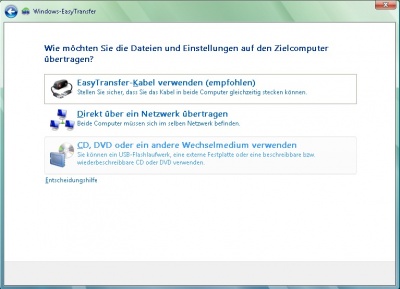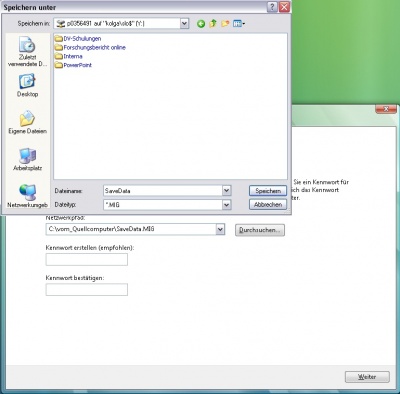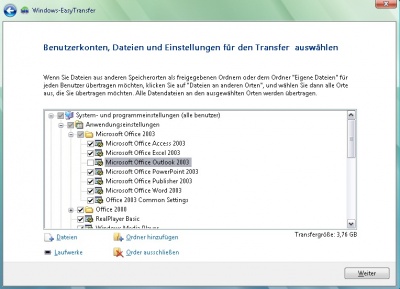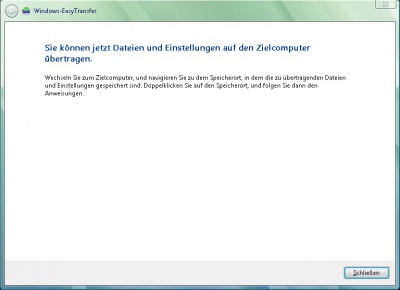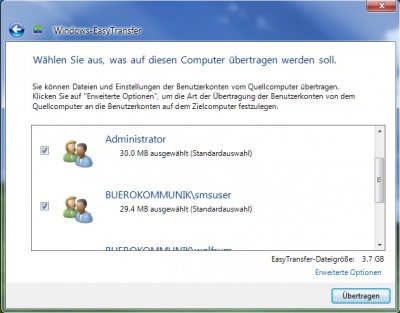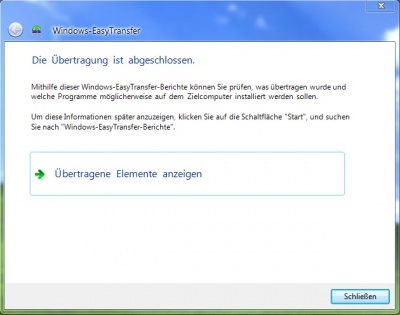Daten und Einstellungen sichern und wiederherstellen mit Windows Easy Transfer
Windows Easy Transfer ist ein kostenloses Programm von Microsoft, welches es ermöglicht, Dateien und Einstellungen auf einem Computer zu Sichern und auf einem anderen Computer wiederherzustellen. Die Betriebssysteme können dabei Windows XP, Vista oder Windows 7 sein. Windows Vista und Windows 7 haben Windows Easy Transfer bereits standardmäßig installiert, für Windows XP-Systeme muss es zuerst kostenlos von Microsoft heruntergeladen (Download hier) und anschließend installiert werden. Ggf. kann Windows Easy Transfer auch noch für Windows 2000-Systeme installiert werden, die Möglichkeiten der Sicherungen sind dann jedoch stark begrenzt, da Windows 2000 nicht offiziell unterstützt wird.
Windows Easy Transfer ermöglicht eine Sicherung und Übertragung der folgenden Dateien und Einstellungen:
Benutzerkonten
Alle eingerichteten Benutzerkonten können gesichert werden (darunter fällt auch das Gastkonto). Die jeweiligen Eigenen Dateien, Desktopelemente und Favoriten können ebenfalls mitgesichert werden.
System- & Programmeinstellungen
Sämtliche Systemeinstellungen, wie z. B. die Auflösung oder die Sicherheitseinstellungen, können gesichert werden. Zusätzlich können auch Anwendungseinstellungen von Microsoft-Programmen wie den Windows Media Player oder Microsoft Office gesichert werden.
Verschiedene Dateien
Darüber hinaus bietet Windows Easy Transfer dem Benutzer auch die Möglichkeit weitere Dateien manuell zur Sicherung hinzuzufügen.
Sicherung von Dateien und Einstellungen am Beispiel von Windows XP
1. Starten Sie Windows Easy Transfer
2. Klicken Sie auf Weiter (ggf. werden jetzt geöffnete Programme aufgelistet, die geschlossen werden müssen, bevor Windows Easy Transfer fortfahren kann. Ein Klick auf Alle schließen erledigt dies automatisch.)
3. Wählen Sie CD/DVD oder ein anderes Wechselmedium
4. Wählen Sie Externe Festplatte oder ein Netzpfad
5. Wählen Sie über Durchsuchen einen Ort aus, an dem die Sicherungsdatei abgelegt werden soll. Bedenken Sie dabei, dass Sie von Ihrem neuen PC aus auf diesen Pfad Zugriff haben müssen.
6. Klicken Sie auf Weiter
7. Wählen Sie die empfohlene Einstellung Alle Benutzerkonten, Dateien und Einstellungen
8. Es folgt eine Übersicht über die in der Sicherung enthaltenen Daten, inklusive einer ungefähr berechneten Größe.
Mit einem Klick auf Anpassen können Sie Ordner, Einstellungen oder Dateien zur Sicherung hinzufügen, oder entfernen. Nutzen Sie dafür entsprechend die Checkboxen.
9. Klicken Sie anschließend auf Weiter
10. Die Sicherung wird jetzt gestartet. Der Sicherungsvorgang kann einige Zeit in Anspruch nehmen. Sie sollten Ihren PC währenddessen nicht verwenden!
11. Nach Abschluss des Sicherungsvorgangs erscheint eine entsprechende Meldung. An dem vorhin gewählten Pfad befindet sich jetzt eine Datei mit der Endung .MIG. Dies ist die Sicherungsdatei, welche Sie für die Wiederherstellung benötigen.
Wiederherstellen von Dateien und Einstellungen am Beispiel von Windows 7
1. Doppelklicken Sie auf eine mit Windows Easy Transfer erstelle Sicherungsdatei (Dateiendung .MIG).
2. Benutzen Sie die Checkboxen um gesicherte Benutzerkonten aus der Wiederherstellung auszuschließen. Klicken Sie anschließend auf Übertragen.
3. Die Wiederherstellung wird jetzt gestartet. Der Sicherungsvorgang kann einige Zeit in Anspruch nehmen. Sie sollten Ihren PC währenddessen nicht verwenden!
4. Nach Abschluss der Wiederherstellung erscheint eine entsprechende Meldung.